AUTOCAD如何修改对象颜色并替代图层颜色
1、选择要更改其颜色的对象。在其中的一个对象上单击鼠标右键。单击“特性”。

2、在“特性”选项板中选择“颜色”。一个箭头显示在右侧列中。
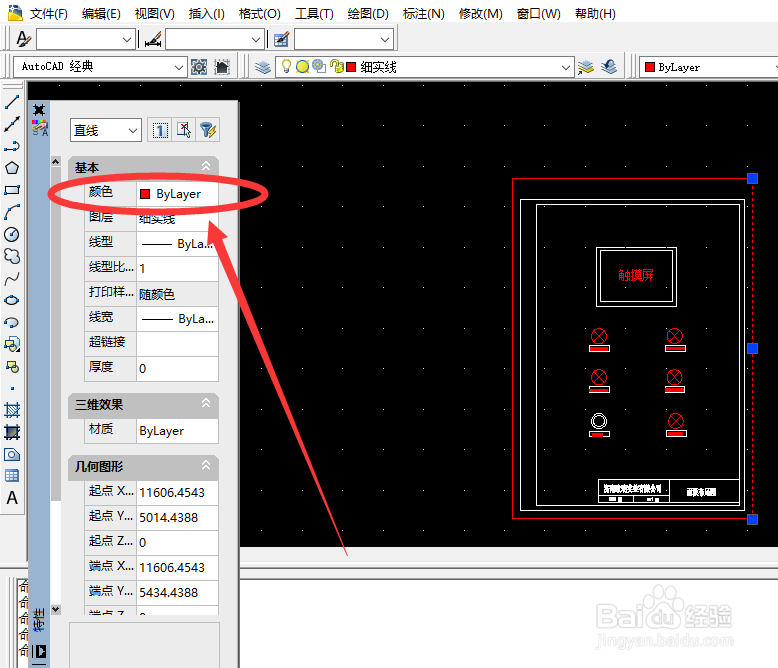
3、单击箭头并从列表中选择颜色,或者单击“选择颜色”显示“选择颜色”对话框

4、在“索引颜色”选项卡上,单击一种颜色或者在“颜色”框中输入 ACI 颜色编号 (1-255) 或名称

5、在“真彩色”选项卡的“颜色模式”选项中选择 HSL 颜色模式,

6、然后通过在“颜色”框中输入颜色值或在“色调”、“饱和度”和“亮度”框中指定值来指定颜色。

7、最后在“配色系统”选项卡的“配色系统”框中选择配色系统,通过浏览配色系统和单击色块选择颜色。单击“确定”。 AUTOCAD修改对象颜色并替代图层颜色就完成了。

声明:本网站引用、摘录或转载内容仅供网站访问者交流或参考,不代表本站立场,如存在版权或非法内容,请联系站长删除,联系邮箱:site.kefu@qq.com。
阅读量:95
阅读量:190
阅读量:175
阅读量:54
阅读量:31